Android jest znany z szerokiego dostosowywaniapotencjał, ale chyba że masz zrootowane urządzenie, możesz je dostosować tylko za pomocą widżetów i różnych aplikacji do uruchamiania ekranu głównego. Zrootowanie urządzenia dodatkowo zwiększa potencjał, umożliwiając uruchamianie aplikacji, które modyfikują rdzeń systemu operacyjnego i robią na nim rzeczy, które w inny sposób nie byłyby możliwe. Odblokowanie bootloadera i flashowanie niestandardowego odzyskiwania prowadzi do zupełnie następnego poziomu, umożliwiając instalowanie niestandardowych modów, a nawet pełnych pamięci ROM, które mogą drastycznie zmienić wrażenia użytkownika. Jednak dzięki flashowaniu niestandardowych modów lub ROM-ów rezygnujesz ze stabilności, prostoty i niezawodności czystego waniliowego Androida. Czy nie byłoby wspaniale, gdyby tylko rootowanie pozwalało uzyskać funkcje, które w innym przypadku byłyby dostępne tylko za pośrednictwem modów i niestandardowych pamięci ROM? Xposed framework to przełomowy rozwój, który pozwala to zrobićtylko to. Jest łatwy do zainstalowania i skonfigurowania, i ma już mnóstwo dostępnych modułów, które zapewniają funkcjonalność urządzenia, która w przeciwnym razie wymaga flashowania niestandardowej pamięci ROM lub modu po odzyskaniu. Czytaj dalej, aby dowiedzieć się więcej o tym niesamowitym frameworku, wraz z instrukcjami instalacji i użytkowania.

Dostarczone przez XDA Recognized Developer rovo89, Xposed framework korzysta z dostępu root bezpośredniouzyskiwać dostęp do podstawowych zasobów Androida i wykorzystywać je do uruchamiania różnych modułów na urządzeniu, które wprowadzają nowe funkcje do systemu operacyjnego. Potencjał tutaj jest praktycznie nieograniczony, a wielu programistów już zaczęło do niego przechodzić w celu dostarczania swoich modów. Jak więc uzyskać szkielet na swoim urządzeniu? To tak proste, jak instalacja aplikacji i stuknięcie kilku przycisków. Przejdźmy do tego.
Zanim przejdziesz dalej
Zrzeczenie się: Postępuj zgodnie z tym przewodnikiem na własne ryzyko. AddictiveTips nie ponosi odpowiedzialności, jeśli urządzenie ulegnie uszkodzeniu lub uszkodzeniu w trakcie procesu.
Aby być bezpiecznym, przed kontynuowaniem wykonaj pełną kopię zapasową po odzyskaniu. Jeśli nie masz niestandardowego odzyskiwania, wykonaj kopię zapasową wszystkich ważnych rzeczy, które możesz.
Upewnij się też, że używasz Androida 4.0 Ice Cream Sandwich lub nowsza, w przeciwnym razie Xposed nie będzie działać. Wreszcie, jak wspomnieliśmy wcześniej, twoje urządzenie musi być zrootowane, aby Xposed mógł działać. Instrukcje rootowania dla kilku urządzeń można znaleźć w naszym przewodniku rootowania Androida. W przypadku, gdy przegapiliśmy Twoje urządzenie, możesz znaleźć instrukcje rootowania na XDA lub za pomocą szybkiego wyszukiwania Google.
Instalowanie Xposed Framework
Pobierz najnowszą aplikację instalatora środowiska Xposed i załaduj pobrany pakiet APK na swoje urządzenie, aby go zainstalować. Po zainstalowaniu uruchom aplikację Xposed Installer ze szuflady aplikacji.
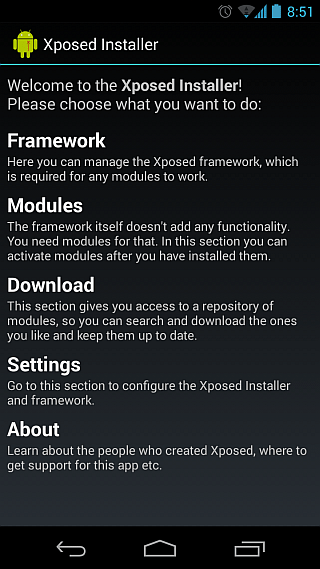
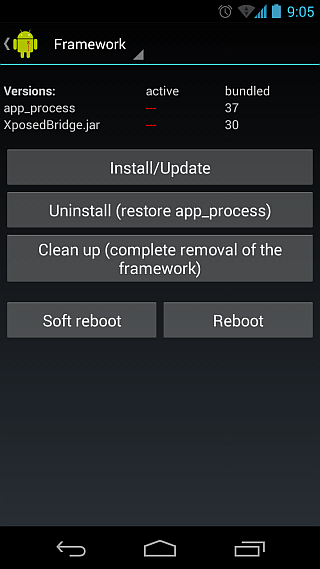
Przejdź do Framework i dotknij „Zainstaluj / Aktualizuj”przycisk. Nie martw się, jeśli aplikacja wydaje się zablokowana; daj mu czas, a na koniec wyświetli się prośba Superuser, którą powinieneś spełnić.
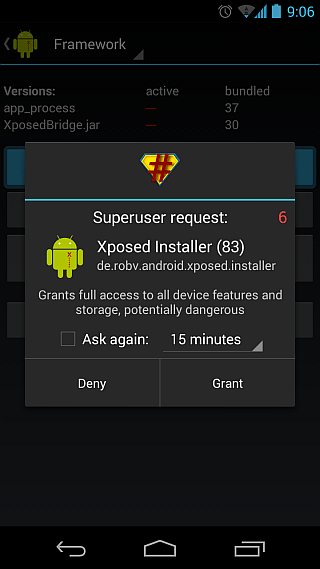
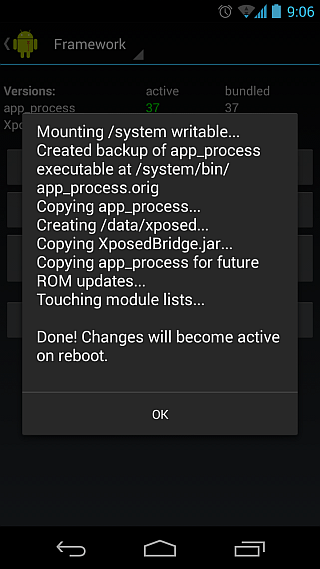
Struktura zostanie następnie zainstalowana samodzielnie iwyświetla monit o zakończenie procesu instalacji. Będziesz musiał ponownie uruchomić urządzenie, zanim zaczniesz korzystać z frameworka, więc dotknij przycisku „Uruchom ponownie”. To powinno być to - kiedy urządzenie uruchomi się ponownie, Xposed framework zostanie w pełni zainstalowany i będziesz gotowy do zainstalowania jego modułów, aby rozpocząć dostosowywanie urządzenia.
Teraz sam Xposed nie wprowadza żadnych nowychfunkcjonalność urządzenia, z której można bezpośrednio korzystać; będąc ramą, tworzy podstawy dla swoich modułów i to te moduły, które faktycznie wprowadzają nowe funkcje do twojego urządzenia. Przyjrzyjmy się zatem, jak znaleźć i zainstalować moduły Xposed, co jest równie proste, jak sama instalacja frameworka.
Instalowanie modułu Xposed Framework
Moduły Xposed to tylko pliki APK, które mogą byćzainstalowane jak inne pliki APK. aplikacja instalacyjna Xposed zawiera sekcję Pobrania, która zawiera wiele modułów, ale możesz także znaleźć inne moduły w postaci APK-ów na XDA i innych stronach internetowych. Aby zainstalować jeden z modułów dostępnych w aplikacji Xposed Installer, otwórz aplikację i przejdź do sekcji Pobieranie. Zobaczysz długą listę dostępnych modułów, każdy z opisem tego, co robi. Wybierz moduł, który chcesz zainstalować, dotykając go, a zobaczysz dodatkowe informacje na jego temat. Wybraliśmy tutaj moduł Advanced Power Menu, który dodaje zaawansowane opcje do menu zasilania, które otrzymujesz po długim naciśnięciu przycisku zasilania.
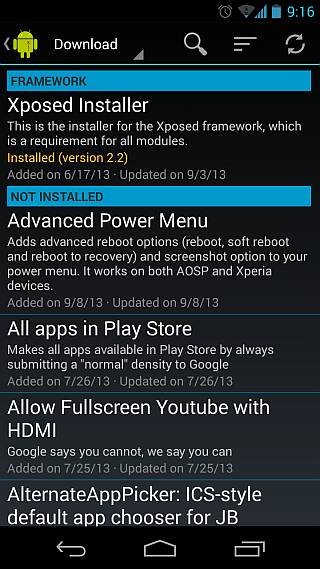
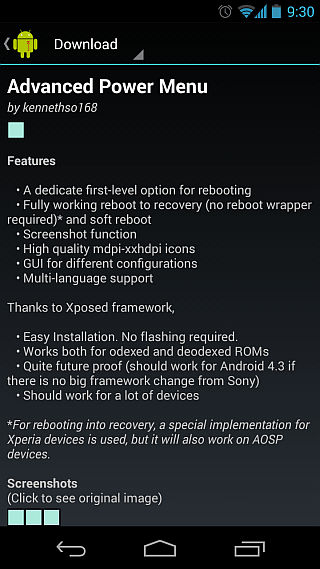
Przewiń w dół na stronie szczegółów, a zobaczyszPrzycisk Pobierz. Dotknij go, a rozpocznie się pobieranie. Po pobraniu otrzymasz podobny monit instalacyjny, który pojawia się podczas ładowania aplikacji z jej APK. Śmiało i zainstaluj.
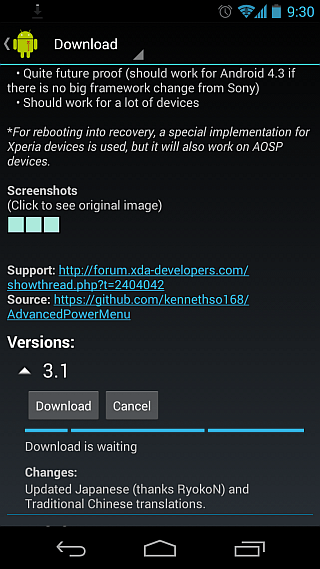
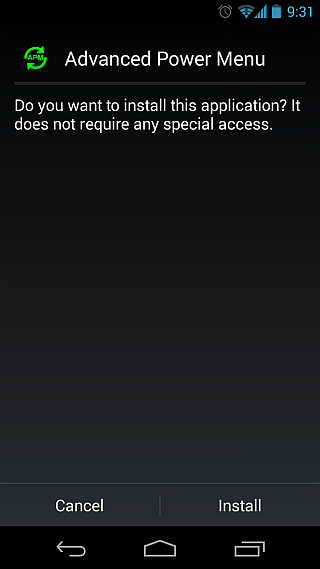
To wszystko - moduł został zainstalowany. Jeśli chcesz zainstalować moduł bezpośrednio z jego APK, po prostu odłóż go jak każdy inny APK, a także zostanie zainstalowany.
Włączanie i używanie Xposed Framework Module
Sama instalacja nie włącza modułu; toudostępnia go tylko Xposed. Niezależnie od tego, czy instalujesz moduł z aplikacji Xposed Installer, czy bezpośrednio pobierając pakiet APK, zobaczysz powiadomienie z pytaniem, że moduł nie jest aktywny. Dotknij tego powiadomienia, aby przejść do sekcji Moduły aplikacji Xposed Installer. (Możesz także przejść bezpośrednio tam, otwierając aplikację Xposed Installer i stukając Moduły.) Tutaj możesz włączyć lub wyłączyć dowolny z dostępnych modułów, używając pola wyboru obok nich.
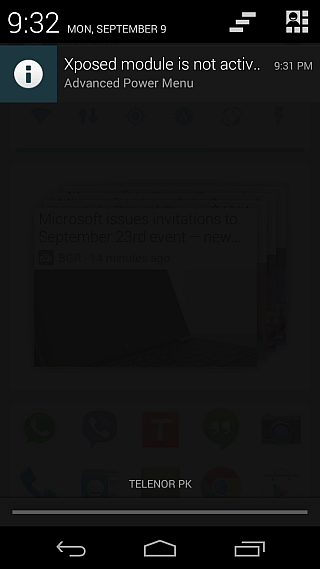
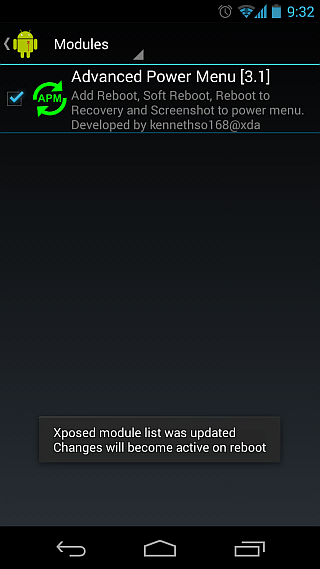
Stuknięcie tutaj dowolnego modułu prowadzi do jegostrona konfiguracji, na której możesz bawić się z jej ustawieniami, aby dostosować je tak, jak chcesz. Moduły mogą wymagać ponownego uruchomienia urządzenia, aby zmiany zostały wprowadzone. W takim przypadku zrób to po włączeniu. Po zainstalowaniu, włączeniu i skonfigurowaniu modułu będziesz mógł zacząć korzystać z jego funkcji. W naszym przykładzie moduł zmienił menu zasilania naszego zapasowego ROMu Android 4.3 Jelly Bean na Galaxy Nexus na pokazany poniżej, dodając opcje Reboot i Screenshot. Menu Reboot dodane przez ten moduł dodatkowo umożliwia normalne ponowne uruchomienie w celu odzyskania i miękkie ponowne uruchomienie.
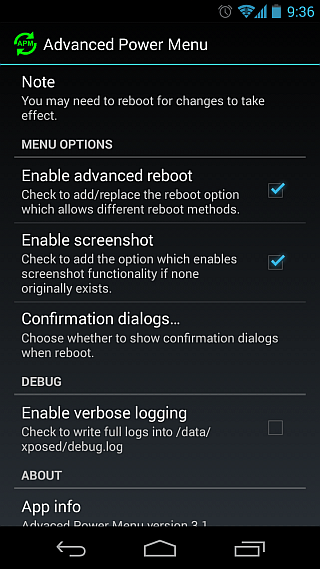
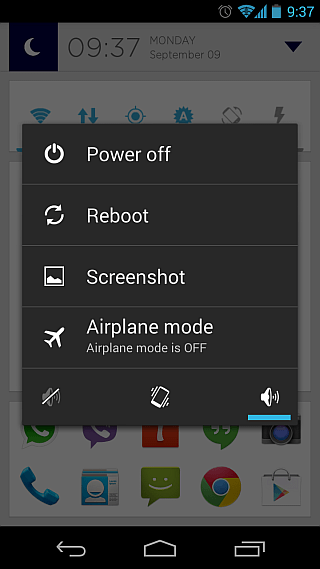
Sposób działania Xposed i jego możliwościotwiera się, sprawia, że jest to prawdziwie rewolucyjny rozwój w świecie dostosowywania Androida. Dzięki odpowiedniemu doborowi modułów, możesz mieć prawie każdą główną funkcję popularnych niestandardowych ROM-ów na swoim urządzeniu, a wszystko to nadal będąc na standardowej pamięci ROM i bez konieczności flashowania plików z odzyskiwania.
Aby uzyskać więcej informacji o ramach, pozostającna bieżąco o zmianach i szukaniu pomocy we wszelkich kwestiach (związanych z samą platformą i niezwiązanych z żadnymi konkretnymi modułami), przejdź do jej wątku programistycznego na XDA, klikając poniższy link.
Xposed Framework dla programistów XDA













Komentarze